Как узнать материнскую плату в Windows 7
- Категория: Технические советы
- – Автор: Игорь (Администратор)
 Иногда возникает необходимость узнать материнскую плату в Windows 7. И хорошо если рядом есть инструкция к плате или хотя бы коробка из под нее. Тогда достаточно взглянуть на них. Но, так бывает не всегда.
Иногда возникает необходимость узнать материнскую плату в Windows 7. И хорошо если рядом есть инструкция к плате или хотя бы коробка из под нее. Тогда достаточно взглянуть на них. Но, так бывает не всегда.
Поэтому в рамках данной статьи я расскажу как определить материнскую плату двумя способами. Первый больше направлен на начинающих и обычных пользователей, которым хочется пару раз щелкнуть и получить нужную информацию. Второй же предназначен для тех, кто привык использовать командную строку.
Стоит знать, что модель и производитель материнской платы отпечатаны на самой плате. Так что если у вас есть возможность заглянуть во внутренности компьютера с фонариком, то узнать модель можно и таким образом.
Как узнать материнскую плату в Windows 7 с CPU-Z
Самым простым методом как узнать материнскую плату в Windows 7 это скачать и установить программу CPU-Z. Программа позволяет узнать основную информацию о компьютере, включая процессор, оперативную память, видеокарту и прочее. Кроме того, CPU-Z очень проста в использовании, так что с ней справиться даже новичок. Вот небольшая инструкция:
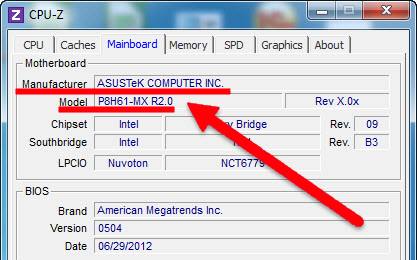
1. После того, как вы установите программу, достаточно ее запустить и подождать пока она загрузится.
2. Перейдите на вкладку "Mainboard".
3. Нужная вам информация находится напротив "Manufacturer" и "Model".
Как видите, ничего сложно в этом методе нет. Все просто и легко. Единственный минус это необходимость устанавливать программу, что не всегда возможно. Так что перейдем к альтернативному способу.
Как определить материнскую плату в Windows 7 с помощью командной строки
Теперь, рассмотрим как определить материнскую плату в Windows 7 с помощью командной строки. Прелесть этого метода заключается в том, что им можно воспользоваться на любом компьютере с Windows. Не нужно ничего устанавливать. И вот что необходимо сделать:
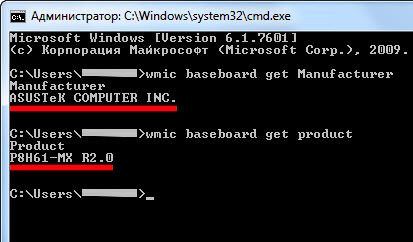
1. Запустите командную строку.
2. Вначале узнаем наименование производителя материнской платы. Для этого необходимо ввести следующую команду:
wmic baseboard get Manufacturer
3. Теперь, узнаем код самой материнской платы. Для этого введем другую команду:
wmic baseboard get product
Как видите, ничего сложного с командной строкой тоже нет.
Теперь, вы знаете два способа как узнать материнскую плату в Windows 7 - один с помощью программы CPU-Z, другой с помощью стандартных инструментов Windows.
-
Как узнать IP адрес роутера Технические советы

-
Как подключить сетевой диск в Windows 7 Технические советы

-
WPS на роутере - что это за кнопка? Технические советы

-
Сетевой кабель не подключен Технические советы

-
Устройство ПК (Компьютер) для начинающих Технические советы

-
Как свернуть все окна в Windows 7 Технические советы

-
Как узнать версию Windows 7 Технические советы

-
Поисковые системы в интернете Технические советы

-
Как установить снежинки на сайт (jQuery) Технические советы

-
Как сохранить закладки в Опере Технические советы





